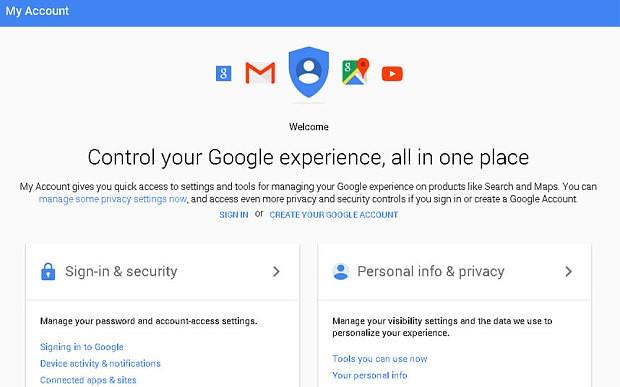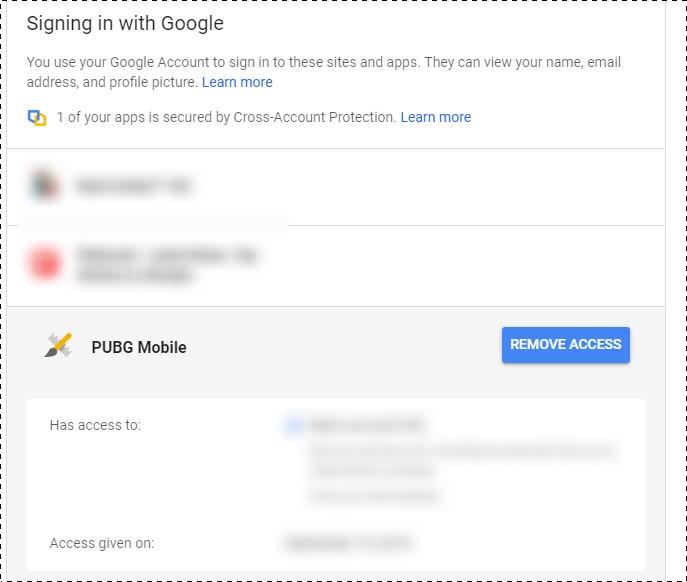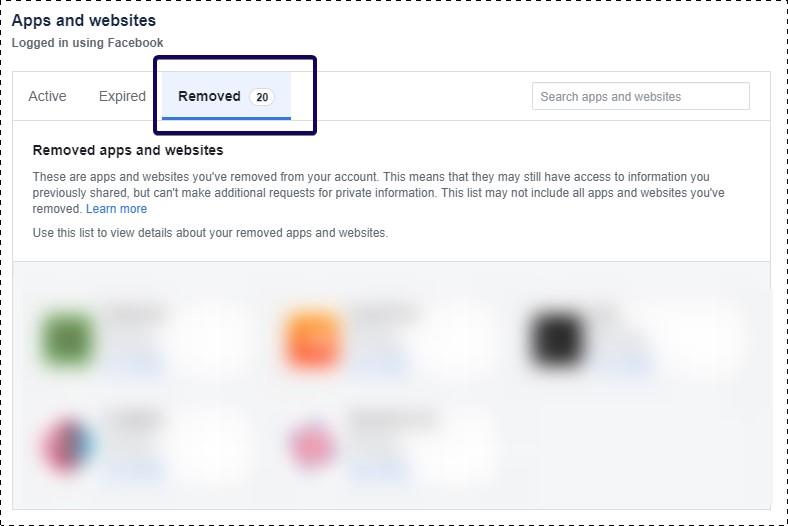Brojna web-mjesta na webu zahtijevaju vjerodajnice za prijavu kako biste dobili pristup sadržaju ili usluzi koja se nudi na tom mjestu. U gotovo svim takvim slučajevima, korisnici popuštaju i stvaraju račun povezan s vašim profilom na društvenim mrežama ili vašim uobičajenim ID-om e-pošte. Ovo je način na koji takve stranice koriste za slanje ažuriranja biltena ili bilo kojeg drugog ažuriranja u vezi s nedavnim aktivnostima na toj stranici. Štoviše, neki od njih šalju vaše vjerodajnice za prijavu oglašivačima, što u konačnici započinje niz neželjenih poruka, reklamnih poruka i neželjenih "ponuda" za brojne usluge. Neke od tih usluga često su zlonamjerne i mogu utjecati na sigurnost vaše e-pošte . A budući da su te registracije spremljene u vašem pregledniku, mogu biti ranjive na prakse krađe identiteta i zloupotrebe informacija.
Problem je u tome što kao korisnici ljudi zaborave jesu li ikada stvorili račun na bilo kojoj takvoj web stranici koja se redovito pojavljuje u njihovoj pristigloj pošti. Ako ne želite da se vaš registrirani ID e-pošte zloupotrijebi u bilo kojem obliku, uvijek je bolje znati na kojim ste stranicama predali svoju e-poštu radi pristupa i od tada ste zaboravili na nju. Evo nekoliko načina da se spasite od zlouporabe vaših registracija e-pošte i zaporki povezanih s njima.
Načini za pronalaženje svih računa povezanih s vašim ID-om e-pošte
1. Provjerite postavke računa
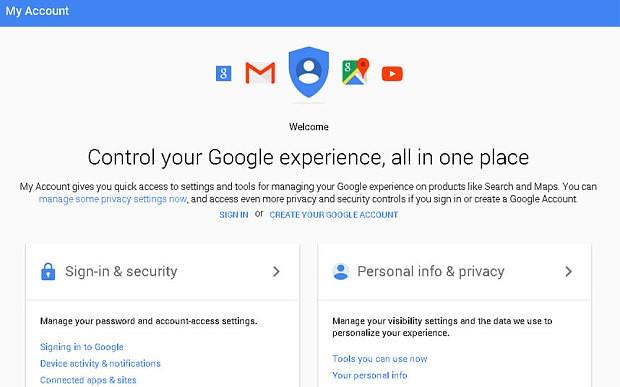
Na brojnim stranicama, dok se prijavljuju, ljudi kliknu gumb Prijavi se s Googleom . To je u osnovi lijep način za brzu prijavu. Međutim, na taj način dajete tim aplikacijama trećih strana pristup aktivnosti vašeg Google računa. Sada većina tih usluga uključuje aplikacije koje preuzimate na PlayStoreu ili web-mjesta trećih strana na koje se registrirate, na primjer, web-mjesta e-maloprodaje, platforme za rezervacije putovanja i usluge dostave hrane. Putem Googleovih postavki Moj račun možete opozvati pristup ovim platformama trećih strana.
Da biste to učinili, posjetite ovdje ; zatim idite na Sigurnost i pomaknite se prema dolje do Prijava putem Googlea . Ovdje ćete vidjeti dva odjeljka. Prvo su aplikacije trećih strana s pristupom računu . Ovaj bi odjeljak sadržavao popis svih aplikacija kojima ste dopustili pristup računu. Ovaj pristup je možda dobio povezivanjem PlayStore računa ili Google računa s aplikacijom.
Drugi odjeljak je Prijava s Googleom. U ovom bi odjeljku bile navedene sve aplikacije koje biste neizravno potpisali pomoću vjerodajnica Google računa iz svog preglednika.
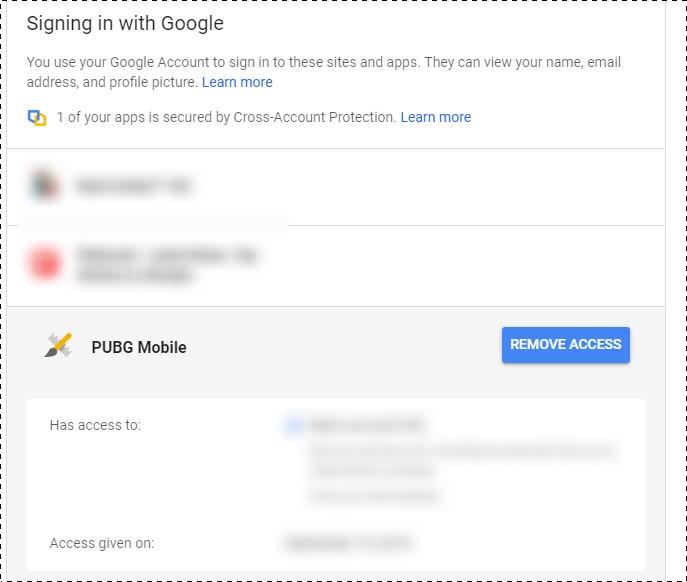
Kako biste uklonili pristup bilo kojoj stranici za koju niste svjesni, kliknite na tu određenu aplikaciju i odaberite Ukloni pristup
2. Provjerite jesu li aplikacije prijavljene putem Facebooka
Izvor slike: Threatpost
Platforme društvenih medija poput Facebooka dostupne su samo putem ispravnih prijava putem e-pošte. Odatle možete koristiti svoj Facebook za povezivanje s različitim aplikacijama trećih strana . Brojni blogovi, web stranice s vijestima i maloprodajne platforme također omogućuju izravnu prijavu na Facebook. Sada većina ljudi svoje račune na društvenim mrežama uvijek drži prijavljenim na osobnom računalu. Tako društvena prijava postaje brža opcija za dovršetak formalnosti registracije. Međutim, kada to učinite, ove bi aplikacije imale pristup vašim aktivnostima na društvenim mrežama. Počeli biste primati grupne zahtjeve, obavijesti o ažuriranju, ploče s najboljim rezultatima (u slučaju igara) i neželjene reklame u vezi sa sadržajem kojem ste pristupili putem svog računa.
Ovisno o tome jeste li toj određenoj aplikaciji ili web-mjestu dopustili pristup, možete ugroziti privatnost svojih popisa prijatelja, osobnih podataka i profila. Srećom, to možete pratiti putem optimizacije postavki privatnosti na svojim računima društvenih medija.
Na Facebooku možete urediti ove postavke tako što ćete otići na Postavke .
Ovdje ćete pronaći koje aplikacije imaju pristup vašim aktivnostima na Facebooku. Možete odabrati i ukloniti njihov pristup klikom na gumb Ukloni.
U odjeljku Uklonjeno možete vidjeti sve aplikacije kojima uklonite pristup sa svog Facebook računa .
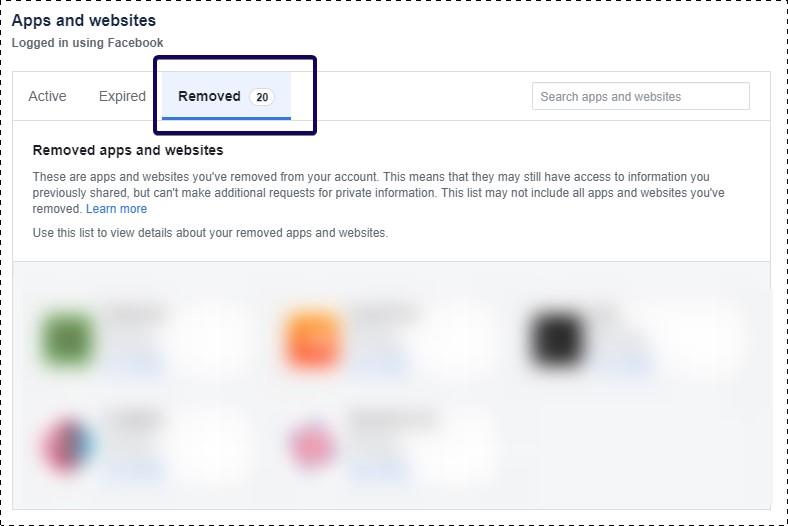
Pomicanjem prema dolje pronaći ćete Postavke . Ovdje možete kontrolirati želite li primati obavijesti aplikacije i dopustiti pristup tim aplikacijama ili ne.
3. Potražite poštu za potvrdu računa
Postoji jedna jednostavna stvar koja se uvijek događa kada se registrirate na neku platformu treće strane koristeći svoj ID e-pošte. Primit ćete poštu za potvrdu ili registraciju od rukovatelja te određene platforme. Vi samo trebate upisati prave ključne riječi u traku za pretraživanje e-pošte. Na primjer, možete upisati više varijanti riječi "potvrdi", kao što je potvrda ili potvrđeno. Nakon što to učinite, u velikoj biste mjeri suzili svoju pretragu. Odavde ćete vidjeti sve programe trećih strana kojima ste možda pristupili koristeći isti ID.
Sada ako vidite neku neželjenu registraciju, samo posjetite tu platformu i slijedite detalje o tome kako izbrisati svoj profil od tamo.
4. Provjerite ima li u pregledniku spremljene račune
Kad god registrirate svoju e-poštu na bilo kojoj web stranici, vaš preglednik vas pita da li želite spremiti lozinku za tu stranicu u pregledniku. Ako kliknete na Spremi, vaš preglednik sprema vaš unos tako da ne morate pamtiti svoje lozinke kad god želite ponovno ući na tu stranicu. To je jednostavan izbor jer imate tendenciju da napravite nekoliko registracija svaki dan i ne možete se sjetiti svojih lozinki. Dakle, sve račune povezane s vašim ID-om e-pošte možete pronaći u postavkama vašeg preglednika, gdje su sve te informacije spremne od vaše prve prijave.
Na Google Chromeu morate otići na Postavke<><> .
Ojačajte sigurnost preglednika kako biste izbjegli curenje lozinki
Kako biste izbjegli svoje lozinke i prijave na bilo kojoj stranici ili online platformi, morate ojačati sigurnost svog preglednika. Upravo te registracije trećih strana čine vaše lozinke i vjerodajnice računa ranjivim na vanjske prijetnje. Dakle, umjesto da živite pod potencijalnom prijetnjom zlouporabe informacija na webu, morate čuvati svoj preglednik sigurnim i sigurnim. Kako biste osigurali potpunu zaštitu preglednika, koristite Advanced Identity Protector i jednostavnost implementacije sigurnosnih mjera u pregledniku.


???
1. korak: preuzmite Advanced Identity Protector.


Korak 2: Registrirajte se i unesite registracijski ključ kako biste pokrenuli alat.
Korak 3: Nakon što završite s instalacijom , kliknite na Skeniraj.
Korak 4: Skeniranje bi otkrilo tragove vašeg identiteta kao što su lozinke, broj socijalnog osiguranja ili financijske vjerodajnice koje ste možda spremili u svoj preglednik.
Korak 5: Prenesite sve potrebne lozinke u ugrađeni sigurni trezor, zaštićen glavnom lozinkom.
Na taj način možete ojačati sigurnost svog preglednika i osigurati da nijedna od vaših važnih lozinki i osigurati da nemate neželjene spremljene lozinke i druge tragove koji bi na kraju mogli ometati vašu privatnost.